qq录屏快捷键是什么 qq录屏快捷键使用方法
更新日期:2023-08-25 13:50:36
来源:转载
手机扫码继续观看

当我们想要在使用电脑进行录屏的时候,电脑上又没有专门的录屏软件要怎么操作呢?其实大家电脑上有QQ就可以了,如果已经进行快捷键的设置,直接点击快捷键就可以实现录屏了,可能还有很多小伙伴不知道qq录屏快捷键ctrl+什么,下面我给大家带来了录屏快捷键介绍以及其使用方法,快来了解下吧。

qq录屏快捷键是什么
qq录屏快捷键:Ctrl+Alt+S
1、打开腾讯QQ软件,点击QQ软件左下角方框中的“三”按钮。
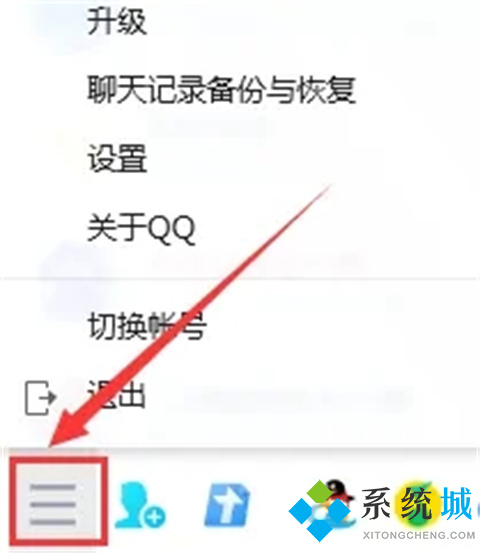
2、点击设置按钮。
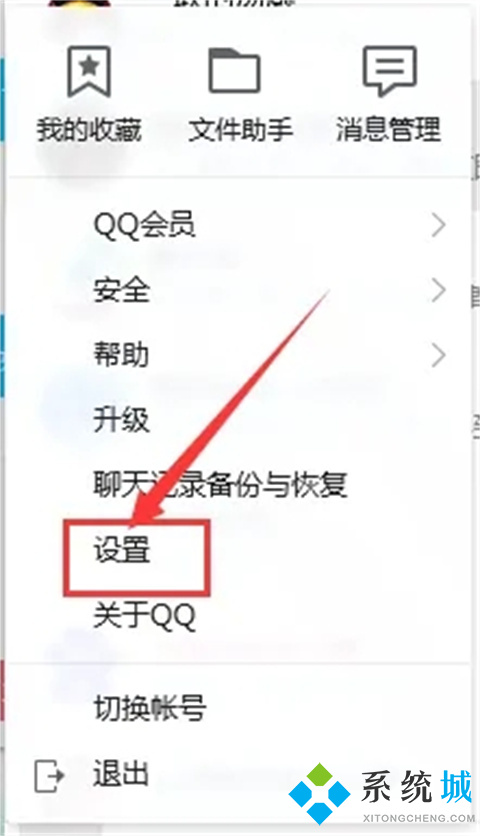
3、选择“热键”选项,再点击“设置热键”按钮。
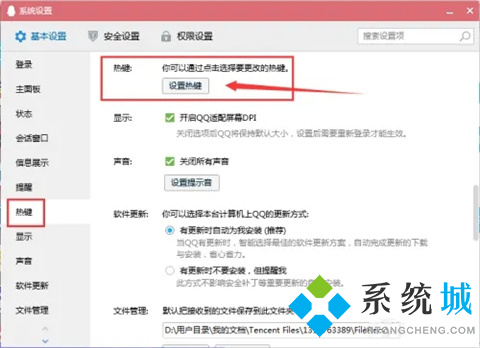
4、同时按下“Ctrl+Alt+S”组合键即可启用屏幕录制功能。
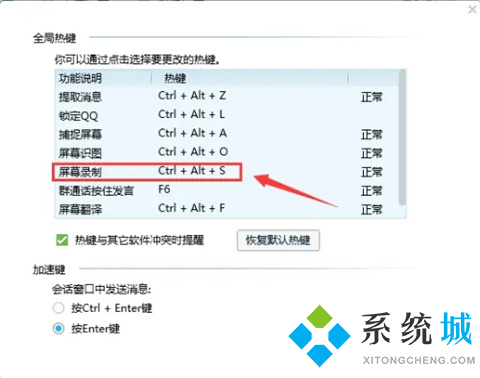
总结:
1、打开腾讯QQ软件,点击QQ软件左下角方框中的“三”按钮。
2、点击设置按钮。
3、选择“热键”选项,再点击“设置热键”按钮。
4、同时按下“Ctrl+Alt+S”组合键即可启用屏幕录制功能。
以上的全部内容就是系统城为大家提供的qq录屏快捷键是什么的具体操作方法介绍啦~希望对大家有帮助~系统城感谢您的阅读!
该文章是否有帮助到您?
常见问题
- monterey12.1正式版无法检测更新详情0次
- zui13更新计划详细介绍0次
- 优麒麟u盘安装详细教程0次
- 优麒麟和银河麒麟区别详细介绍0次
- monterey屏幕镜像使用教程0次
- monterey关闭sip教程0次
- 优麒麟操作系统详细评测0次
- monterey支持多设备互动吗详情0次
- 优麒麟中文设置教程0次
- monterey和bigsur区别详细介绍0次
系统下载排行
周
月
其他人正在下载
更多
安卓下载
更多
手机上观看
![]() 扫码手机上观看
扫码手机上观看
下一个:
U盘重装视频











